前言
一开始公司的项目已经集成了Zxing,也实现了扫二维码的功能,但是前一阵子,领导发现在扫码的时候,预览的成像有问题.当时让我去修改,但是我发现公司用的zxing版本比较新,用的3.3.0的版本,我当时在网上大概的找了一些,并没有找到这个版本直接的具体修改方案,但是却提供了思路.最后我是填了一些坑,完成了任务,然后我还把这些代码都集成到一个库中.
因此本文重点是讲如何填坑
- 扫描预览走样
- 扫描框走样
源码地址 使用方法都在github的README上面了,所以本文并不会再次讲解.
正文
Zxing 扫描走样
先上一个图说明一下原来的问题:(因为整个手机截图的图片比较大,我就放上关键的地方)


图1和图2相比,在预览成像的后,图1中显示的比例不对,导致硬币的Y轴被拉长,而图2中的预览成像则是正常的 而我们的目的就是要把图1的效果改成图2
接下来就会讲解如何修改.
- 思路: 首先这个形成的图像是用Camera来实现的.
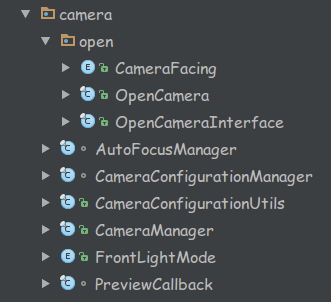
在zxing的camera包下可以看到这些类. 可以推测出
1
2
3
CameraConfigurationManager
CameraConfigurationUtils
CameraManager
以上三个类是比较关键的.
在CameraConfigurationManager中的initFromCameraParameters方法里(仅展示重要的地方)
1
2
3
4
5
6
7
8
9
10
11
12
13
14
15
16
void initFromCameraParameters(OpenCamera camera) {
.
.
.
Point theScreenResolution = new Point();
display.getSize(theScreenResolution);
screenResolution = theScreenResolution;
Log.i(TAG, "Screen resolution in current orientation: " + screenResolution);
cameraResolution = CameraConfigurationUtils.findBestPreviewSizeValue(parameters, screenResolution);
Log.i(TAG, "Camera resolution: " + cameraResolution);
bestPreviewSize = CameraConfigurationUtils.findBestPreviewSizeValue(parameters, screenResolution);
Log.i(TAG, "Best available preview size: " + bestPreviewSize);
.
.
.
}
看到这里,可以明显的看到这里就是设置预览的分辨率的地方了. 这里先是获取到屏幕的分辨率,并把这个分辨率传入到CameraConfigurationUtils.findBestPreviewSizeValue方法里,以获取到最合适的预览大小 因此我们再进入到CameraConfigurationUtils.findBestPreviewSizeValue方法里面,对这个方法进行解释.(因为这个方法是关键的地方,以此全部拿出来进行解释)
1
2
3
4
5
6
7
8
9
10
11
12
13
14
15
16
17
18
19
20
21
22
23
24
25
26
27
28
29
30
31
32
33
34
35
36
37
38
39
40
41
42
43
44
45
46
47
48
49
50
51
52
53
54
55
56
57
58
59
60
61
62
63
64
65
66
67
68
69
70
71
72
73
74
75
76
77
78
79
80
81
82
83
84
85
86
87
88
89
90
91
92
93
94
95
96
97
98
99
100
public static Point findBestPreviewSizeValue(Camera.Parameters parameters, Point screenResolution) {
//在这里获取全部支持预览的分辨率
List<Camera.Size> rawSupportedSizes = parameters.getSupportedPreviewSizes();
if (rawSupportedSizes == null) {
Log.w(TAG, "Device returned no supported preview sizes; using default");
Camera.Size defaultSize = parameters.getPreviewSize();
if (defaultSize == null) {
throw new IllegalStateException("Parameters contained no preview size!");
}
return new Point(defaultSize.width, defaultSize.height);
}
// Sort by size, descending 对所有的分辨率进行排序
List<Camera.Size> supportedPreviewSizes = new ArrayList<>(rawSupportedSizes);
Collections.sort(supportedPreviewSizes, new Comparator<Camera.Size>() {
@Override
public int compare(Camera.Size a, Camera.Size b) {
int aPixels = a.height * a.width;
int bPixels = b.height * b.width;
if (bPixels < aPixels) {
return -1;
}
if (bPixels > aPixels) {
return 1;
}
return 0;
}
});
//这里会把所有支持预览的分辨率打印出来,这里可以方便进行调试
if (Log.isLoggable(TAG, Log.INFO)) {
StringBuilder previewSizesString = new StringBuilder();
for (Camera.Size supportedPreviewSize : supportedPreviewSizes) {
previewSizesString.append(supportedPreviewSize.width).append('x')
.append(supportedPreviewSize.height).append(' ');
}
Log.i(TAG, "Supported preview sizes: " + previewSizesString);
}
// 分辨率比例,这个一个关键点1
double screenAspectRatio = screenResolution.y / (double) screenResolution.x;
// double screenAspectRatio = screenResolution.x / (double) screenResolution.y;
// Remove sizes that are unsuitable
Iterator<Camera.Size> it = supportedPreviewSizes.iterator();
while (it.hasNext()) {
Camera.Size supportedPreviewSize = it.next();
int realWidth = supportedPreviewSize.width;
int realHeight = supportedPreviewSize.height;
if (realWidth * realHeight < MIN_PREVIEW_PIXELS) {
it.remove();
continue;
}
boolean isCandidatePortrait = realWidth < realHeight;
int maybeFlippedWidth = isCandidatePortrait ? realHeight : realWidth;
int maybeFlippedHeight = isCandidatePortrait ? realWidth : realHeight;
double aspectRatio = maybeFlippedWidth / (double) maybeFlippedHeight;
double distortion = Math.abs(aspectRatio - screenAspectRatio);
if (distortion > MAX_ASPECT_DISTORTION) {
it.remove();
continue;
}
if (maybeFlippedWidth == screenResolution.x && maybeFlippedHeight == screenResolution.y) {
Point exactPoint = new Point(realWidth, realHeight);
Log.i(TAG, "Found preview size exactly matching screen size: " + exactPoint);
return exactPoint;
}
}
// If no exact match, use largest preview size. This was not a great idea on older devices because
// of the additional computation needed. We're likely to get here on newer Android 4+ devices, where
// the CPU is much more powerful.
if (!supportedPreviewSizes.isEmpty()) {
//关键点2 ,这里是添加上去进行优化的.
for (int i = 0;i<supportedPreviewSizes.size();i++){
Camera.Size largestPreview = supportedPreviewSizes.get(i);
if (largestPreview.width == screenResolution.y && largestPreview.height == screenResolution.x){
Log.i(TAG, "Using same suitable preview size: " + largestPreview);
return new Point(largestPreview.width, largestPreview.height);
}
}
Camera.Size largestPreview = supportedPreviewSizes.get(0);
Point largestSize = new Point(largestPreview.width, largestPreview.height);
Log.i(TAG, "Using largest suitable preview size: " + largestSize);
return largestSize;
}
// If there is nothing at all suitable, return current preview size
Camera.Size defaultPreview = parameters.getPreviewSize();
if (defaultPreview == null) {
throw new IllegalStateException("Parameters contained no preview size!");
}
// Point defaultSize = new Point(defaultPreview.width, defaultPreview.height);
Point defaultSize = new Point(defaultPreview.height, defaultPreview.width);
// Log.i(TAG, "defaultPreview " + defaultPreview.width + " " + defaultPreview.height);
Log.i(TAG, "No suitable preview sizes, using default: " + defaultSize);
return defaultSize;
}
在这里解释一下在上述代码中注释上写的关键点1的部分
1
2
3
4
// 分辨率比例,这个一个关键点1(修改后)
double screenAspectRatio = screenResolution.y / (double) screenResolution.x;
// 修改前
// double screenAspectRatio = screenResolution.x / (double) screenResolution.y;
可以看到这里部分的代码我仅仅是调换x和y而已,但是就是这么简单就可以基本的修改了扫描走样的问题. 原因是,例如*在之前传入的分辨率Point(1080, 1920)和在接下来的分辨率对比获取最佳的分辨率的时候,刚好是相反的,具体看下log*

举个例子: 传入的是1080/1920=0.5625,而下面的代码计算的比例是 1920/1080=1.7777… 所以显示比例永远不对. 因此只要把x和y对换就可以了.在这样对比的时候,就能获取到分辨率比例一样的分辨率,从而解决预览走样的问题. 但是这样仅仅是第一步. 接下来讲解下关键点2 在算了传入的分辨率比例后,和支持的分辨率比例做对比,只要比例不同的就会移除. 但是问题来,例如: 3840x2160和1920x1080的比例是一样的. 而原本的代码是直接返回来了 supportedPreviewSizes.get(0); 所以导致比例一样,分辨率不一样,在形成图像上是不会有问题,但是会影响扫描的速度.在一些设备上会有很明显的差异!!!
1
2
3
4
5
6
7
8
9
10
11
12
13
14
if (!supportedPreviewSizes.isEmpty()) {
//关键点2 ,这里是添加上去进行优化的.
for (int i = 0;i<supportedPreviewSizes.size();i++){
Camera.Size largestPreview = supportedPreviewSizes.get(i);
if (largestPreview.width == screenResolution.y && largestPreview.height == screenResolution.x){
Log.i(TAG, "Using same suitable preview size: " + largestPreview);
return new Point(largestPreview.width, largestPreview.height);
}
}
Camera.Size largestPreview = supportedPreviewSizes.get(0);
Point largestSize = new Point(largestPreview.width, largestPreview.height);
Log.i(TAG, "Using largest suitable preview size: " + largestSize);
return largestSize;
}
Zxing 扫描框走样
这个问题我一开始也并没有发现,但是我经过测试过其他一些设备发现,在一些分辨率上,扫码框会严重变形,成一个长方形…(这个大家可以自行脑补一下,我就不上图了,刚好身边没有设备) 在ViewfinderView.java这个类中,在ondraw中有
1
2
Rect frame = cameraManager.getFramingRect();
Rect previewFrame = cameraManager.getFramingRectInPreview();
从这里看到扫描框的大小就是从cameraManager.getFramingRect()获取的.进入到这个具体的方法来分析一下 在这个类中可以看到设定宽高的最大最小值
1
2
3
4
5
private static final int MIN_FRAME_WIDTH = 240;
private static final int MAX_FRAME_WIDTH = 675;
private static final int MIN_FRAME_HEIGHT = 240;
private static final int MAX_FRAME_HEIGHT = 675; // = 5/8 * 1080
进入到getFramingRect()
1
2
3
4
5
6
7
8
9
10
11
12
13
14
15
16
17
18
19
20
21
22
23
24
25
26
27
28
29
30
31
32
33
34
35
36
37
38
39
40
41
42
43
44
45
46
/**
* Calculates the framing rect which the UI should draw to show the user where to place the
* barcode. This target helps with alignment as well as forces the user to hold the device
* far enough away to ensure the image will be in focus.
*
* @return The rectangle to draw on screen in window coordinates.
*/
public synchronized Rect getFramingRect() {
if (framingRect == null) {
if (camera == null) {
return null;
}
Point screenResolution = configManager.getScreenResolution();
if (screenResolution == null) {
// Called early, before init even finished
return null;
}
Log.i(TAG, "getFramingRect: " + screenResolution);
// width
int width = findDesiredDimensionInRange(screenResolution.x, MIN_FRAME_WIDTH,
MAX_FRAME_WIDTH);
// height
int height = findDesiredDimensionInRange(screenResolution.y, MIN_FRAME_HEIGHT,
MAX_FRAME_HEIGHT);
int min = width > height ? height : width ;
Log.i(TAG, "findDesiredDimensionInRange: width" + width + " height "+height);
int leftOffset = (screenResolution.x - min) / 2;
int topOffset = (screenResolution.y - min) / 2;
framingRect = new Rect(leftOffset, topOffset, leftOffset + min, topOffset + min);
Log.i(TAG, "getFramingRect: "+framingRect);
if (DEBUG)
Log.d(TAG, "Calculated framing rect: " + framingRect + ", w: " + framingRect.width() + ", h: " + framingRect.height());
}
return framingRect;
}
private static int findDesiredDimensionInRange(int resolution, int hardMin, int hardMax) {
int dim = 5 * resolution / 8; // Target 5/8 of each dimension
if (dim < hardMin) {
return hardMin;
}
if (dim > hardMax) {
return hardMax;
}
return dim;
}
首先按照上面的代码进行修改就可以解决扫描框走样的问题. 可以到上面的代码中计算width和height ,因为屏幕的宽和高是肯定不一样的,所以在源码是分别算入到Rect中,出来的效果肯定不可能是个正方形,因为,只有选择width和height较小值算入Rect后,出来的效果才是一个正方形.(这里涉及到具体的view一些知识就不细讲了),当然,这里是长方形还是正方形本身都是没有错的,都是看项目的具体需求来定,所以想要什么形状都可以按照这个思路来改~